| 【Windows】 chrome 如何下载网站在线预览PDF文件,保存到本地 | 您所在的位置:网站首页 › mooc下载的文件怎么打印 › 【Windows】 chrome 如何下载网站在线预览PDF文件,保存到本地 |
【Windows】 chrome 如何下载网站在线预览PDF文件,保存到本地
|
爱学习的小伙伴肯定遇到过那种只能在线看,但并不提供下载的的PDF文件! 但有时候想保存到本地有很费劲。今天准备了一个很简单的方法 以这个在线pdf为例 在线PDF文件 该如何把这个PDF保存到本地呢~ 方法1.以chrome浏览器为例,打开准备好的示例网站 2.F12打开控制台 3.点击network,然后点击Fetch/XHR 获取到文献、资料、电子书,请使用完请及时删除,切勿传播! 任何想借机牟利造成的侵权违法行为,请自负! |
【本文地址】
公司简介
联系我们
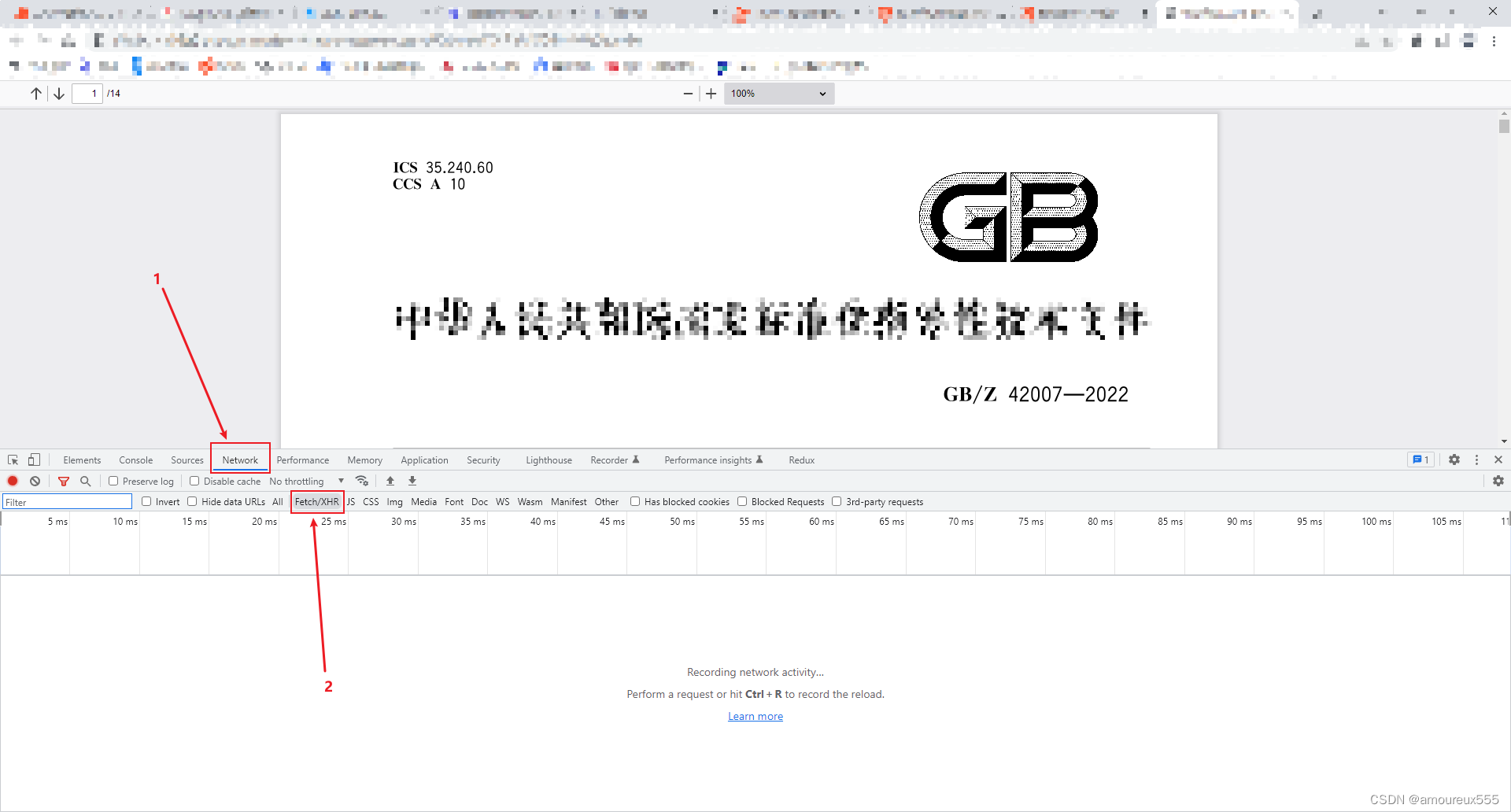 4.按F5 刷新页面,可以看到控制台里有个pdf 的字样(有的可能不会有),而且右侧preview 里是乱码, 基本上可以确定就是PDF文件
4.按F5 刷新页面,可以看到控制台里有个pdf 的字样(有的可能不会有),而且右侧preview 里是乱码, 基本上可以确定就是PDF文件 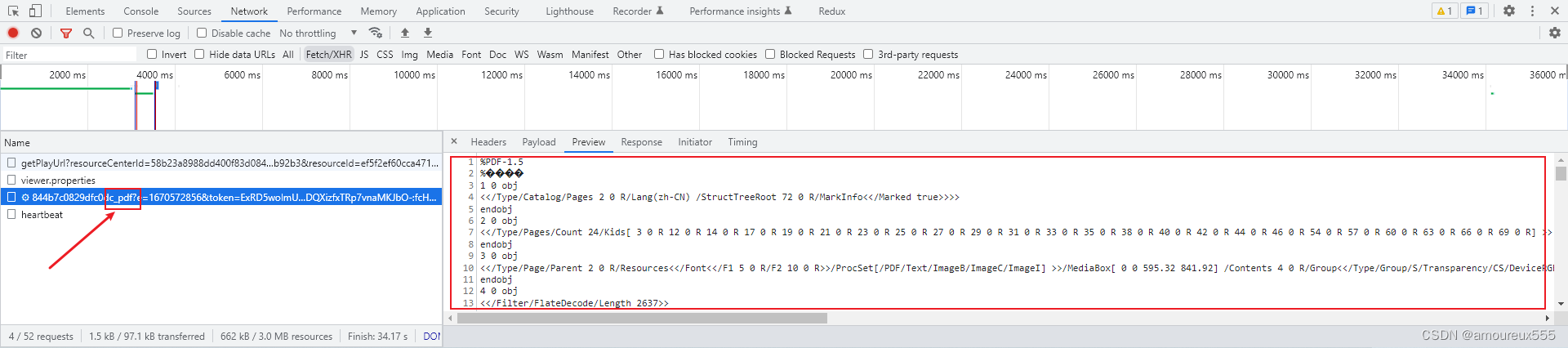 5.右击 点Copy ,在展出的选项里点Copy link address,这样PDF路径就复制到剪切板了
5.右击 点Copy ,在展出的选项里点Copy link address,这样PDF路径就复制到剪切板了  6.打开一个新的窗口,把复制的路径粘贴到地址栏,回车后就可以预览PDF了,这时候我们下载或者直接打印就行了
6.打开一个新的窗口,把复制的路径粘贴到地址栏,回车后就可以预览PDF了,这时候我们下载或者直接打印就行了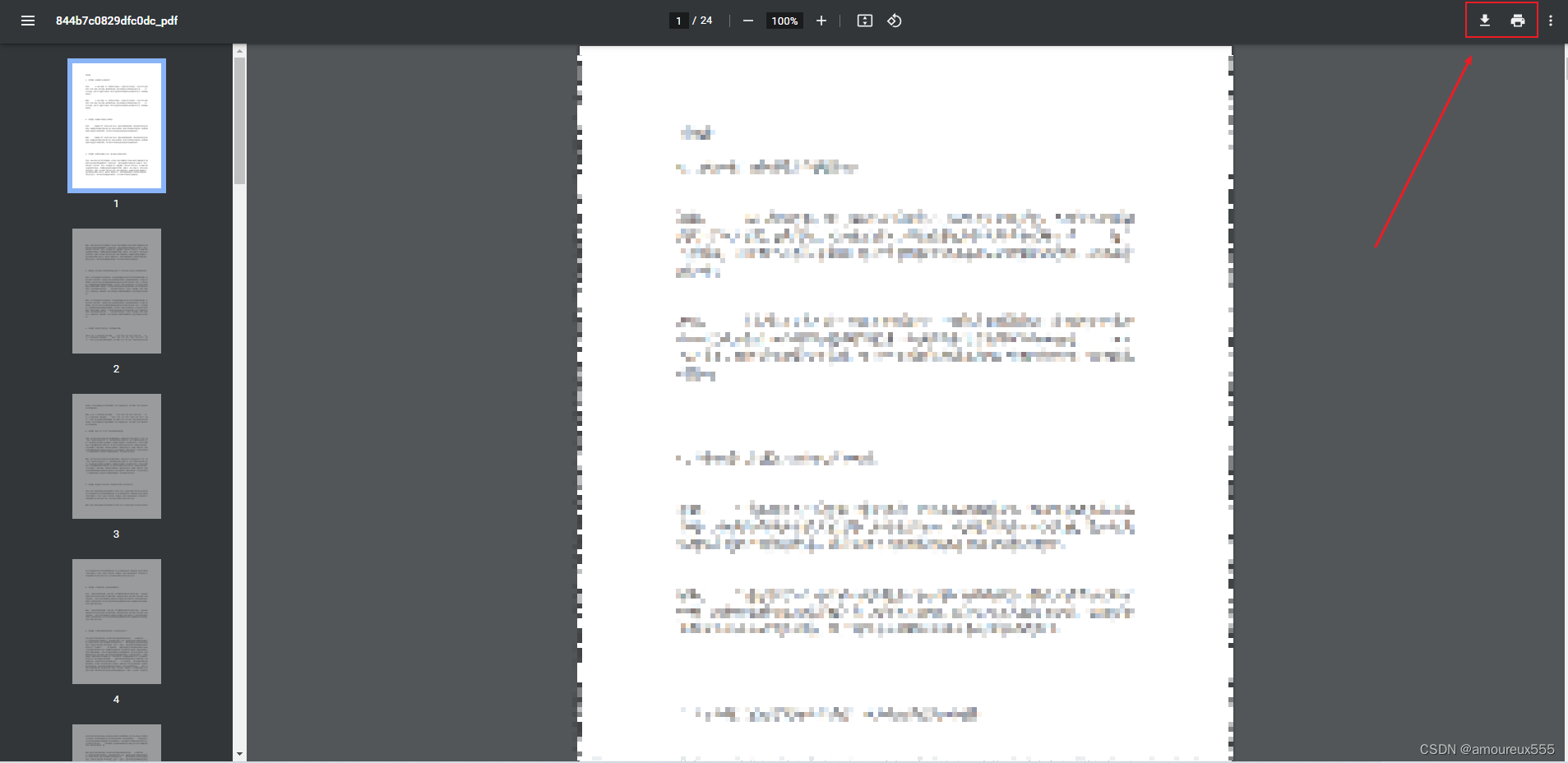 这篇教程教大家下载这些文献、资料、电子书呢,是为了方便大家进行学习与交流!
这篇教程教大家下载这些文献、资料、电子书呢,是为了方便大家进行学习与交流! 下班~
下班~